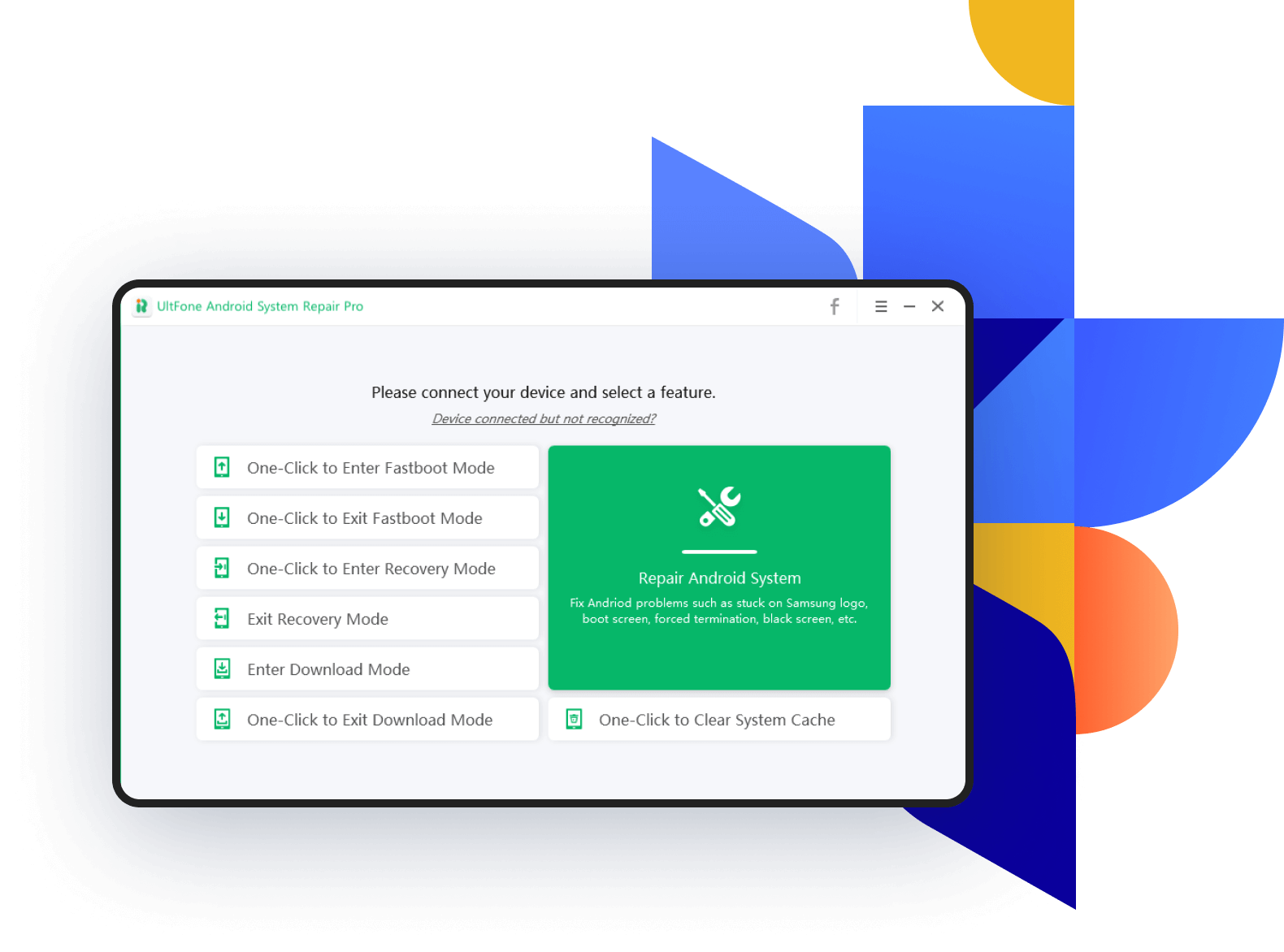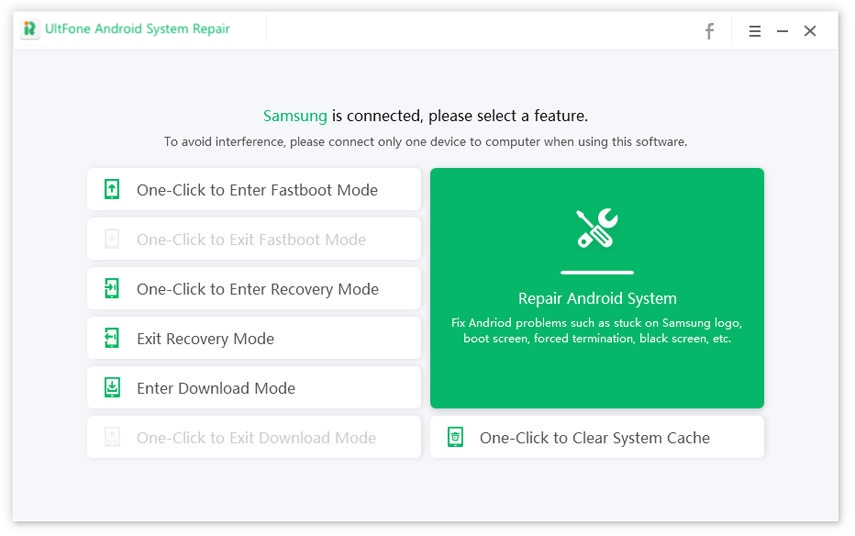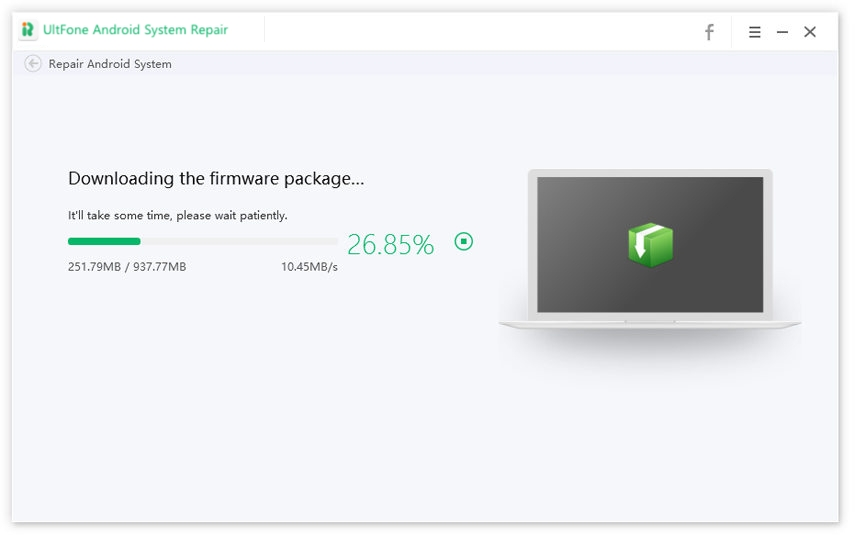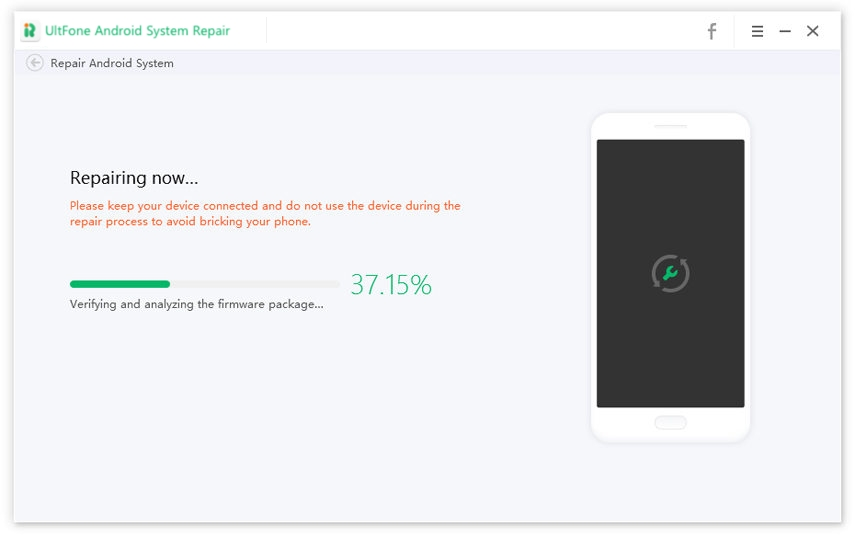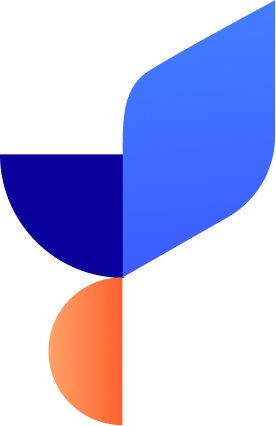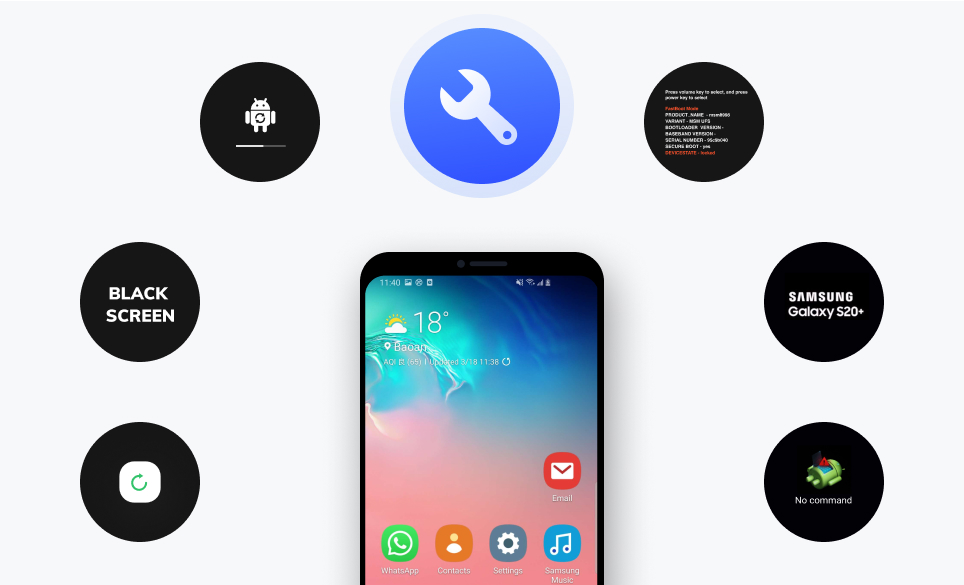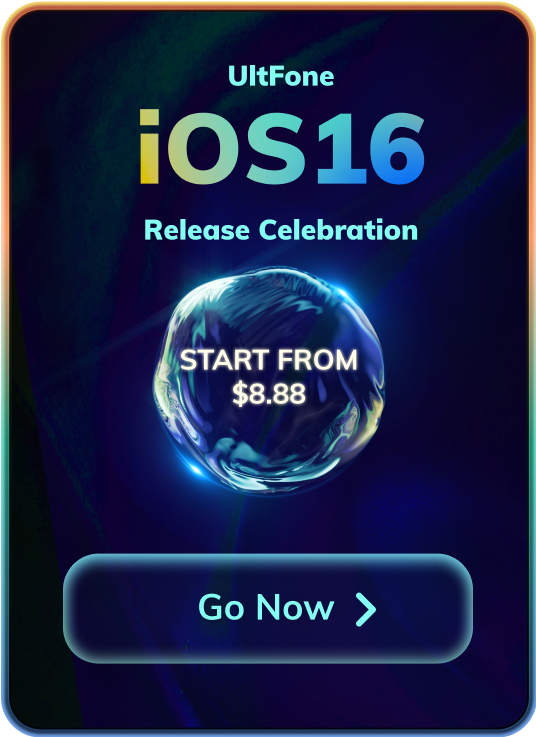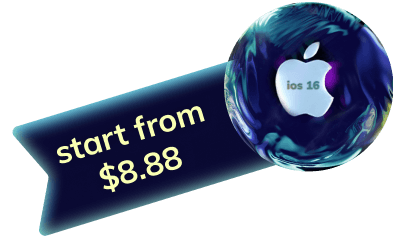Seien Sie ein Android-Profi: Lösen Sie Android-Systemprobleme zu Hause
Die Entwicklung der Technologie ermöglicht es mittlerweile auch Anfängern, Probleme mit dem Android-System zu Hause zu beheben, was während der Coronavirus-Sperrung besonders wichtig ist. Die UltFone Android-Reparatursoftware ist ein professionelles Android-Systemwiederherstellungstool für Reparieren von Android-Systemproblemen, wodurch verschiedene Probleme effektiv und ohne Datenverlust gelöst werden können.
-
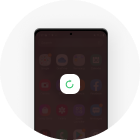
Android-Telefon lässt sich nicht ein-/ausschalten
-
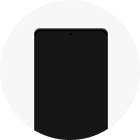
Schwarzer Android-Bildschirm
-
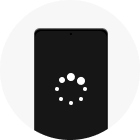
Android startet ständig neu/Bootloop
-
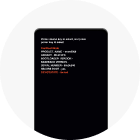
Android bleibt im Wiederherstellungsmodus hängen
-

Samsung hat das Logo aufgeklebt
-
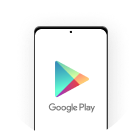
Google Play Store funktioniert nicht
-
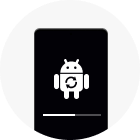
Das Android-OTA-Update ist fehlgeschlagen
-

Android-Touchscreen funktioniert nicht
-

Android-Wiederherstellungsmodus ohne Befehl
-

Android-Telefon eingefroren/gemauert
-
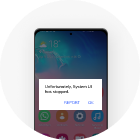
Die Systembenutzeroberfläche wurde gestoppt
-
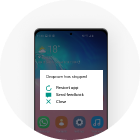
Die App stürzt unter Android ständig ab
Weltweit 1. KOSTENLOSES Android System Recovery/ Download/ Fastboot Tool
Mit dem UltFone Android-Systemreparaturtool können Sie mit einem Klick in den Android-Wiederherstellungsmodus, den Fastboot-Modus und den Download-Modus wechseln. Es sind keine Tastenkombinationen erforderlich und es werden alle Android-Modelle unterstützt.
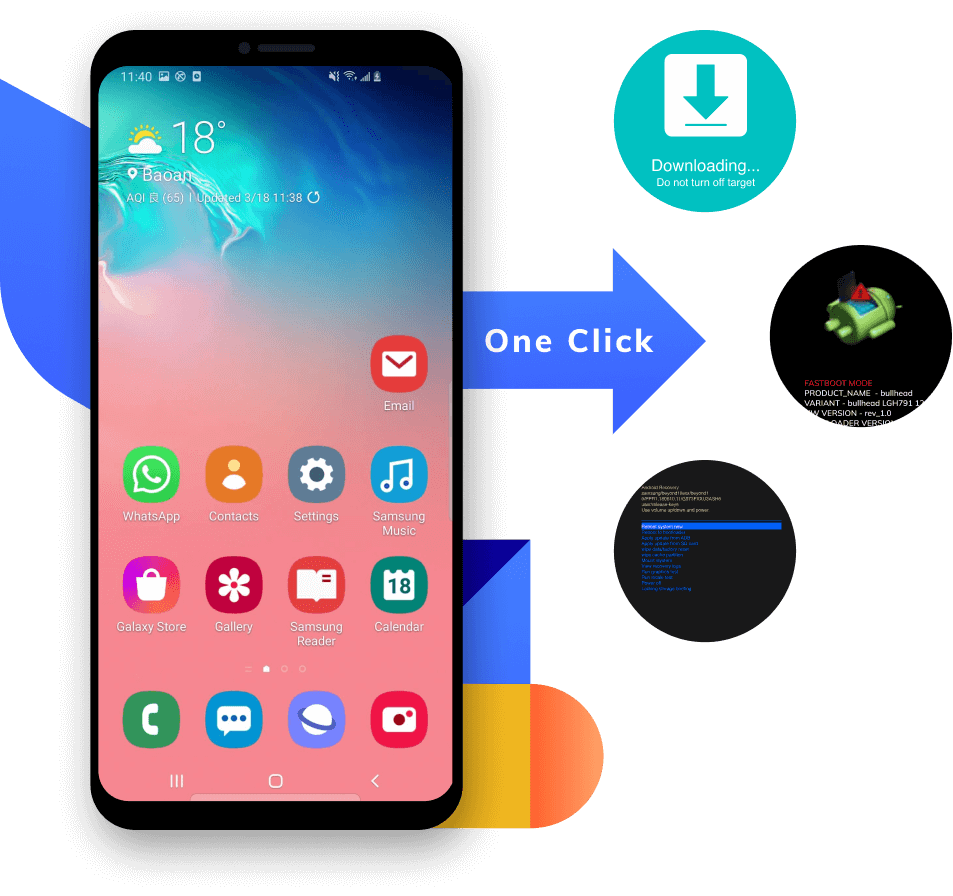
-
Ein Klick, um den Android-Wiederherstellungsmodus aufzurufen
Kann der Android-Wiederherstellungsmodus nicht über die Tasten aufgerufen werden? Wir bieten die Möglichkeit, mit einem Klick in den Wiederherstellungsmodus auf Android-Geräten zu wechseln.
-
Ein Klick, um den Android-Fastboot-Modus aufzurufen
Mit einem Klick gelangen Sie auf allen Android-Geräten in den Fastboot-Modus ohne Netzschalter. Es kann nicht einfacher als je zuvor sein.
-
Einfache Anleitung zum Aufrufen des Android-Download-Modus
Starten Sie mit detaillierten Anweisungen den Download-Modus auf Samsung, Huawei. Sparen Sie viel Zeit.
Beheben Probleme mit hängengebliebenen Android-Geräten Kostenlose und 1-Klick-Bedienung
-
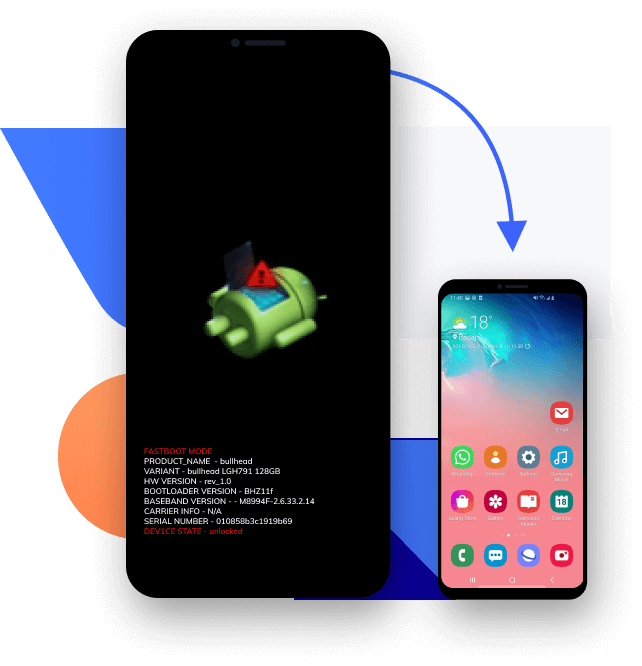
Ein Klick, um den Fastboot-Modus auf Android zu verlassen
Steckt Ihr Android im Fastboot-Modus fest und Sie wissen nicht, wie Sie ihn verlassen können? Mit dem UltFone Android-Systemreparaturtool können Sie den Fastboot-Modus mit einem Klick verlassen. Es sind keine Tastenkombinationen erforderlich.
-
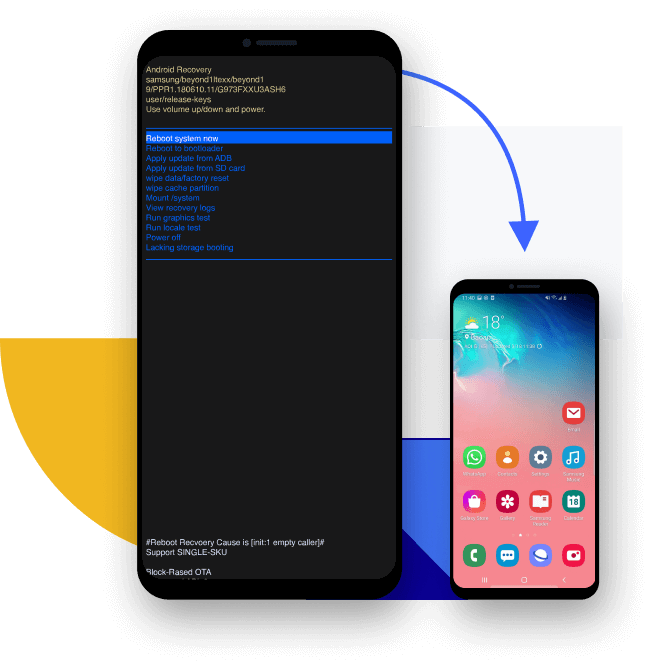
Der beste Weg, um Android im Wiederherstellungsmodus zu reparieren
Android bleibt im Wiederherstellungsmodus hängen, kein Befehl? UltFone Android System Repair führt Sie zum Verlassen des Android-Wiederherstellungsmodus auf verschiedenen Android-Telefonen (Samsung, Huawei usw.).
-
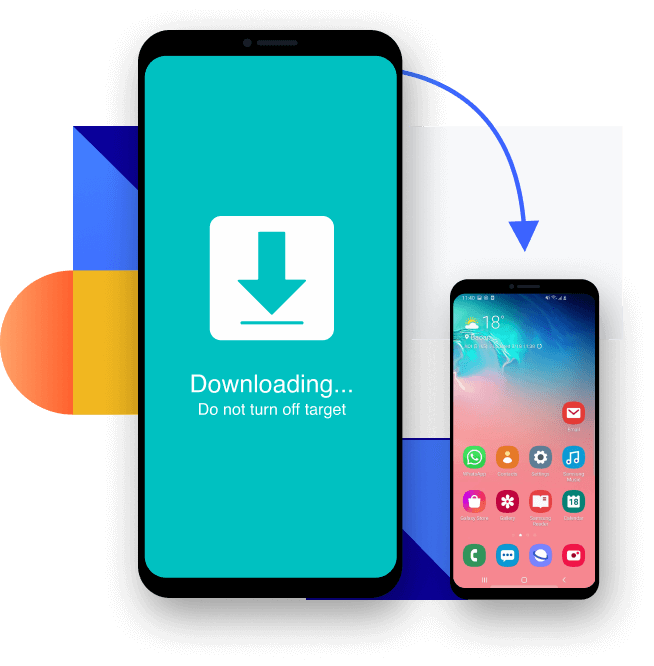
Ein Klick zum Verlassen des Download-Modus/Odin-Modus
Android/Samsung-Telefon bleibt auf dem Bildschirm „Herunterladen...Ziel nicht ausschalten“ hängen? Der Versuch, den Download-Modus manuell zu beenden, kann die Situation verschlimmern. Stattdessen stellt die Verwendung von UltFone Android System Repair sicher, dass Sie Android verlassen Download-Modus korrekt.
Löschen Sie den Systemcache auf Android mit einem einfachen Klick

Leistung verbessern
Verbessern Sie die Leistung Ihres Telefons, indem Sie temporäre Dateien entfernen.

Leistungsprobleme beheben
Die zwischengespeicherten Dateien können beschädigt oder überlastet werden und Leistungsprobleme verursachen.

Einfach & Schnell
Es ist einfach, dieses Tool zu verwenden, auch wenn Sie keine speziellen Android-Kenntnisse haben.
Über 1000 Android-Modelle werden unterstützt
Dieses Android-Systemreparaturtool unterstützt alle Android-Telefone und -Tablets von Android 2.0 bis Android 16, unabhängig davon, ob Ihr Android-Telefon von Mobilfunkanbietern wie AT&T, Verizon, T-Mobile, Sprint, Vodafone, Orange usw. stammt.
Tipp: Die Funktion „Android-System reparieren“ unterstützt nur Samsung-Modelle.
Sehen Sie sich die vollständige Liste der kompatiblen Geräte an >>Reparieren Sie das Android-System in 3 Schritten
Wählen Sie Ihren Plan
Probeversion
- Wechseln Sie in den Android-Fastboot-Modus
- Beenden Sie den Android-Fastboot-Modus
- Rufen Sie den Android-Wiederherstellungsmodus auf
- Beenden Sie den Android-Wiederherstellungsmodus
- Rufen Sie den Android-Download-Modus auf
- Beenden Sie den Android-Downloadmodus
- Behebung, dass Android im Fastboot-Modus hängen bleibt
- Fix: Android-Telefon lässt sich nicht einschalten
- Den schwarzen Samsung-Bildschirm beheben
- Korrigieren Sie den Android-Wiederherstellungsmodus ohne Befehl
- Behebung, dass der Google Play Store nicht funktioniert
- Behebung, dass Samsung beim Logo hängenbleibt
- Android-Bootloop beheben
- Beheben Sie, dass Samsung nicht aktualisiert wird
- Beheben Sie den Fehler, dass die Systembenutzeroberfläche gestoppt wurde
- Beheben Sie, dass Apps auf Samsung-Telefonen abstürzen
- Samsung-Tablet eingefroren beheben
- ...
Paid Version
- Wechseln Sie in den Android-Fastboot-Modus
- Beenden Sie den Android-Fastboot-Modus
- Rufen Sie den Android-Wiederherstellungsmodus auf
- Beenden Sie den Android-Wiederherstellungsmodus
- Rufen Sie den Android-Download-Modus auf
- Beenden Sie den Android-Downloadmodus
- Behebung, dass Android im Fastboot-Modus hängen bleibt
- Fix: Android-Telefon lässt sich nicht einschalten
- Den schwarzen Samsung-Bildschirm beheben
- Korrigieren Sie den Android-Wiederherstellungsmodus ohne Befehl
- Behebung, dass der Google Play Store nicht funktioniert
- Behebung, dass Samsung beim Logo hängenbleibt
- Android-Bootloop beheben
- Beheben Sie, dass Samsung nicht aktualisiert wird
- Beheben Sie den Fehler, dass die Systembenutzeroberfläche gestoppt wurde
- Beheben Sie, dass Apps auf Samsung-Telefonen abstürzen
- Samsung-Tablet eingefroren beheben
- ...
Kunden und Rezensenten sagen
Mein Note 10 bleibt beim Samsung-Logo hängen, obwohl ich den Cache geleert und es auf die Werkseinstellungen zurückgesetzt habe. Endlich hat das UltFone Android-Systemwiederherstellungstool dieses Problem gelöst. Vielen Dank!

Mein Samsung S8 Plus ist abgestürzt, hat sich ausgeschaltet und lässt sich nicht wieder einschalten. Ich habe das Problem mithilfe der UltFone-Android-Systemreparatur behoben, da ich meine Dateien nicht verlieren möchte.

UltFone Android System Repair Fragen und Antworten
1: Ist UltFone Android System Repair kostenlos?
Sie können UltFone Android System Repair kostenlos herunterladen und seine 6 Funktionen kostenlos nutzen. Unter anderem sind das Aufrufen und Beenden des Android-Wiederherstellungsmodus, das Aufrufen des Fastboot-Modus und das Aufrufen des Android-Download-Modus zu 100 % kostenlos, während das Beenden von Fastboot zu 100 % kostenlos ist Modus und Download-Modus beenden bieten 5 freie Zeiten zur Nutzung. Darüber hinaus müssen die beiden erweiterten Funktionen „Android-System reparieren“ und „One-Click to Clear System Cache“ erworben werden, um die volle Funktion nutzen zu können.
2: Wie starte ich in den Android-Wiederherstellungsmodus?
Sie können Hardkeys verwenden, um den Wiederherstellungsmodus zu aktivieren Samsung, LG, HTC usw. Die Schritte unterscheiden sich geringfügig. Durch die Hilfe Mit UltFone Android System Repair können Sie auf jedem Android-Gerät mit einem Klick in den Wiederherstellungsmodus wechseln, ohne dass Sie irgendwelche Tasten drücken müssen.
Rufen Sie den Wiederherstellungsmodus auf der Samsung Galaxy-Serie auf:
- 1. Schalte das Handy aus.
- 2. Halten Sie die Ein-/Aus-Taste, die Home-Taste und die Lauter-Taste gedrückt.
- 3. Halten Sie die Tasten gedrückt, bis das Logo erscheint und das Telefon neu startet.
Wechseln Sie in den Wiederherstellungsmodus der Nexus-Serie:
- 1. Schalte das Handy aus.
- 2. Halten Sie gleichzeitig die Ein-/Aus-Taste, die Lauter-Taste und die Leiser-Taste gedrückt.
- 3. Halten Sie die Tasten gedrückt, bis Sie zum Bildschirm für den Wiederherstellungsmodus gelangen.
Wechseln Sie auf LG-Telefonen in den Wiederherstellungsmodus:
- 1. Schalte das Handy aus.
- 2. Halten Sie die Ein-/Aus-Taste und die Leiser-Taste gleichzeitig gedrückt, bis das LG-Logo erscheint.
Wechseln Sie auf HTC-Telefonen in den Wiederherstellungsmodus:
- 1. Gehen Sie zu Einstellungen > Batterie und Deaktivierung von Fastboot.
- 2. Schalte das Handy aus.
- 3. Halten Sie die Ein-/Aus-Taste und die Leiser-Taste gleichzeitig gedrückt, bis ein Menü angezeigt wird, in dem Sie in den Wiederherstellungsmodus navigieren können.
3: So beheben Sie das Problem beim Herunterladen: Schalten Sie das Ziel-Samsung nicht aus?
Mit UltFone Android System Repair können Sie den Download-Modus mit einem Klick verlassen.
- Laden Sie dieses Programm herunter und starten Sie es.
- Klicken Sie auf die Schaltfläche „Download-Modus mit einem Klick beenden“ und Ihr Telefon wird normal neu gestartet.
4: Wie kann man Android wieder normalisieren?
Mit diesen Schritten können Sie Android-Probleme beheben, z. B. lässt sich nicht einschalten, das Samsung-Logo bleibt hängen, der Samsung-Bildschirm ist schwarz usw.
- Laden Sie dieses Programm herunter und starten Sie es.
- Klicken Sie auf die Funktion „Android-System reparieren“ und klicken Sie im nächsten Bildschirm auf „Jetzt reparieren“.
- Wählen Sie die korrekten Geräteinformationen Ihres Geräts aus. Diese Funktion unterstützt derzeit nur Samsung-Telefone und -Tablets.
- Laden Sie das Firmware-Paket herunter.
- Beginnen Sie mit der Reparatur des Android-Systems mithilfe des Firmware-Pakets.
- Schließlich wird Ihr Gerät normal gestartet.
5: Was sind die besten Android-Systemreparatur-Apps und -Apps? Software im Jahr 2025?
An Android OS repair app or software can help you fix Android phone when it is not working.
- 1: UltFone Android System Repair
- 2. iMyFone Fixppo for Android
- 3. Tenorshare ReiBoot for Android
Die Top-Liste der Android-Systemreparatur-Apps
- 1. System Repair für Android 2019
- 2. Phone Doctor Plus
- 3. Dr.Android Repair Master 2019
- 4. Greenify
- 5. Assistent für Android
- 6. All-in-One-Toolbox
- 7. WiFi-Analysator